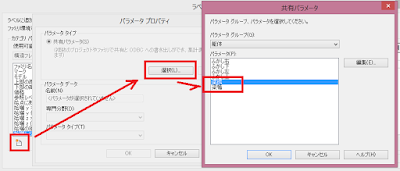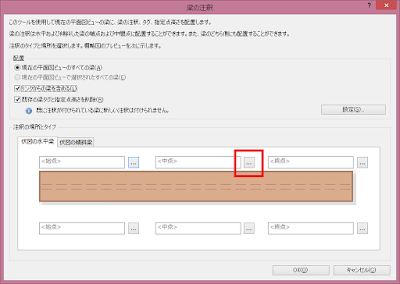タグ
前回作成した梁をタグを使ってコントロールしてみましょう。まず構造フレームタグ作成の基本からです。
(1) [R]-[新規作成]-[ファミリ]で[注釈]-[一般タグ]を指定して、新規ファミリ作成を開始します。
(2) [作成]タブ-[プロパティ]パネル-[ファミリカテゴリ]とパラメータ]で下の図のように設定。
 |
| カテゴリを構造フレームタグ、コンポーネントとともに回転に✅、アタッチポイントを中点 |
(3) 赤い文字を削除。
(4) [作成]-[詳細]-[線分]で、記号の形状を作成する。
 |
| 記号の形状を作成する |
(5) [作成]-[文字]-[ラベル]で、参照面の交点をクリックすると「ラベルを編集」ダイアログボックスが表示されます。カテゴリパラメータから「タイプ名」を選択し、
→をおして、ラベルパラメータに追加します。サンプル値に「1G1」などの文字を入れます
 |
| 説明を追加 |
(6) 作成されたラベルを選択して、プロパティの「タイプを編集」ボタンを押す。
(7) [名前を変更]ボタンをおして、名前を「2.5」として、下の図のようにパラメータを設定する。
 |
| ラベルタイプを設定 |
(8) 次に梁の天端レベルを追加します。[作成]-[文字]-[ラベル]で、挿入位置をクリックし、カテゴリパラメータの中から「始点レベルオフセット」「終点レベルオフセット」を追加し、2行目のスペースを0に、接頭表記を「~」にします。サンプル値も適当な文字を設定します。
 |
| スペースを0、接頭表記に「~」 |
(9) 1行目を選択し、下の「パラメータの単位書式の設定」ボタンを押し、下の図のように表示単位を設定する。同様に2行目も設定する。
(10) 梁サイズを示すパラメータを追加します。[作成]-[文字]-[ラベル]で、挿入位置をクリックし、ダイアログボックス左下の[パラメータを追加]ボタンを押し、パラメータプロパティの[選択]、共有パラメータ「梁幅」を選択します。
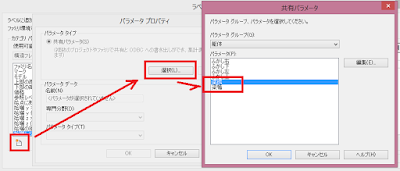 |
| 共有パラメータを追加する |
(11) 同様に「梁成」を2行目に追加し、下の図のように「スペース」を0、「接頭表記」を「×」と設定します。
 |
| 共有パラメータ梁幅と梁成を追加 |
(12) 同様の方法で、「ふかし右」「ふかし左」「ふかし上」「ふかし下」を追加します。必要に応じて、ラベルの文字揃えをのプロパティを調整します。
 |
| 水平位置合わせの調整 |
以上の手順で、下の図のような構造フレームタグが作成できます。
 |
| 構造フレームタグ |
タイプの作成
ふかしのパラメータを表示するタイプと、表示しないタイプをさくせいします。
(1) ふかしのラベルを選択し、プロパティの「表示」パラメータの右端の小さなボタンをクリックし、ファミリパラメータの関連付けダイアログボックスで[パラメータを追加]を選択、パラメータ名を付けてOKします。
 |
| 表示のパラメータを関連付ける |
(2) [作成]-[プロパティ]-[ファミリタイプ]で、「ふかし」と「標準」のタイプを作成し、それぞれ下の図のように設定して「適用」ボタンを押します。
 |
| タイプ作成ボタンをおして、「標準」と「ふかし」タイプを作成 |
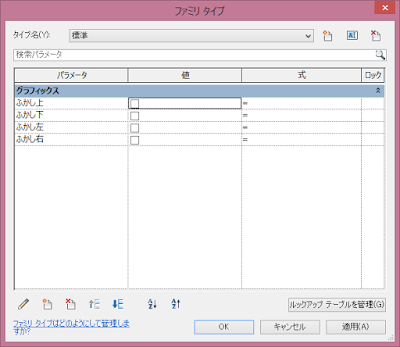 |
| 「標準」を選び、すべてのチェックを外して「適用」 |
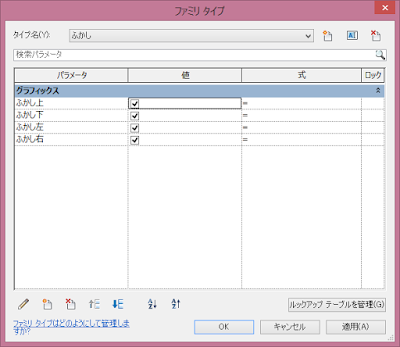 |
| 「ふかし」を選び、すべてのチェックを入れて「適用」 |
(3) 名前をつけて保存します。
使ってみる
それではプロジェクトにロードして実際に使用してみます。前回作成したプロジェクトを開いきます。
(1) まず、伏図のビューを作成します。[表示]-[作成]-[平面図]-[構造伏図]で[タイプを編集]をクリックします。ここでは「見上げ図」を作成したいので、「ビュー方向」を「上へ」を選択します。
 |
| ビュータイプを編集 |
(2) 「レベル1」を選択しOK、縮尺を1:50とします。
(3) [挿入]-[ライブラリからロード]-[ファミリをロード]で、作成した構造フレームタグをロードする。
(4) [注釈]-[タグ]-[梁の注釈]を選択し、[注釈の場所ととタイプ]で、上の段の中点の[...]をクリック。
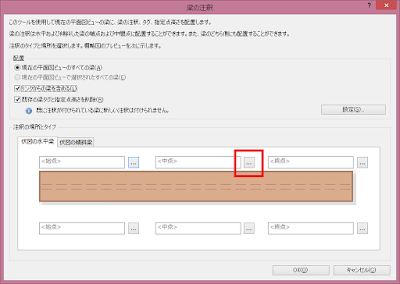 |
| <中点>をクリック |
(5) 「構造フレームタグ」を選択し、リストの中から作成した構造フレームタグの「ふかし」を選択。
 |
| 作成した構造フレームタグを選択 |
(6) 「梁の注釈」ダイアログの「注釈の場所とタイプ」で、下側の<中点>の[...]をクリック。
(7) 「指定点高さ」を選択し、以下のように設定します。
 |
| 梁はレベル2にとりついているので、レベル1から梁底までの距離を表示するように設定した。 |
(8) [OK]を押す。
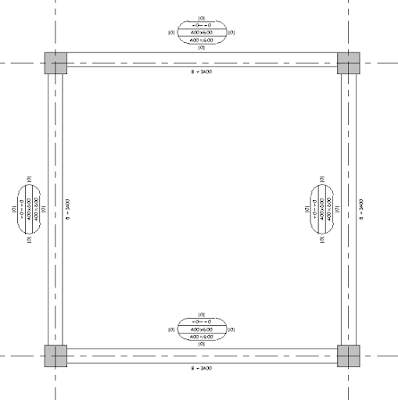 |
| 構造フレームタグと指定点高さがはいちされた |
梁の名前
作成されたタグをみると、中央の値が「400x600」となっています。これは「タイプ名」のラベルなので、梁のタイプ名を「2G1」にしてみます。
(1) 梁を選び、「プロパティ」の「タイプを編集」をクリック。
(2) 「名前変更」ボタンをおし、タイプ名を「2G1」に変更する。
タグにタイプ名が表示されていることを確認します。
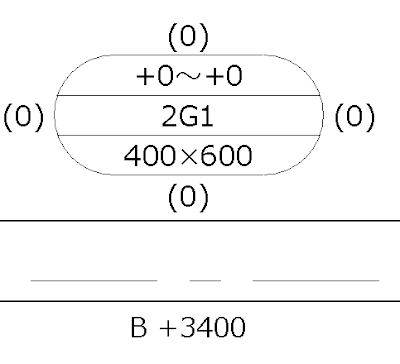 |
| タイプ名が表示されていることを確認 |
梁の上下をふかしてみる
梁の上下をふかしてみましょう。
(1) 構造フレームタグの「ふかし下」のラベルをクリックし、100と入力する。指定点高さの値が変わることを確認する。
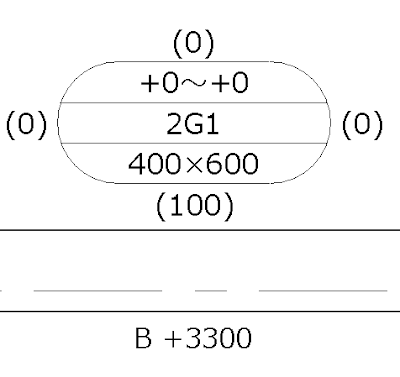 |
| ふかし下を100にすると、梁下端の値が3400から3300になる |
(2) 同じく構造フレームタグの「ふかし上」のラベルをクリックし、100と入力する。指定点高さの値は変わらない。
 |
| 「ふかし上」を100としても、下端は変わらない |
このように梁のZ位置合わせを「基準点」としたので、上端にふかしを入れても、梁底のレベルは変化しません。
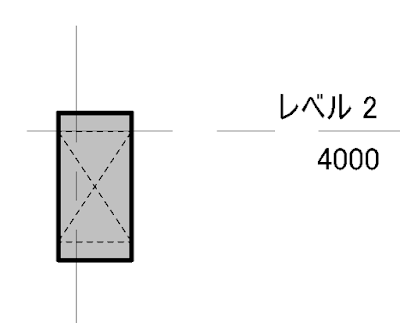 |
| 上端ふかしを入れても、梁底レベルはかわらない。 |
タグはそのタグが所属している要素のプロパティを表示するだけでなく、タグから要素のプロパティをライブでコントロールできます。